与 Minecraft 一起体验沙发合作游戏的怀旧乐趣!本指南详细介绍了如何在 Xbox One 或其他兼容主机上设置分屏游戏。约上你的朋友,准备好零食,让我们开始吧!
重要注意事项:
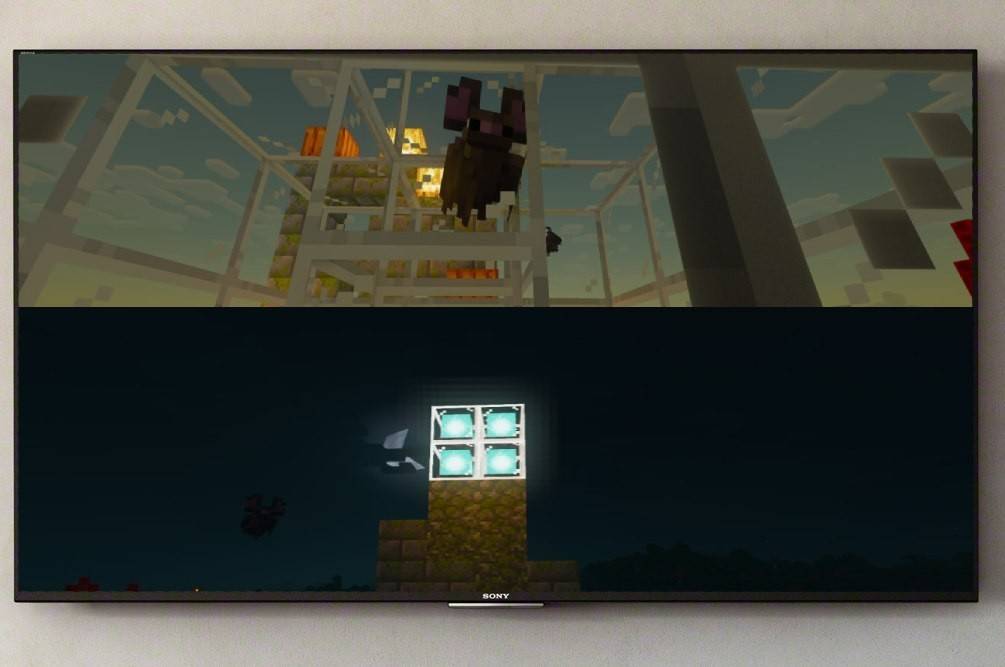 图片:ensigame.com
图片:ensigame.com
Minecraft 分屏仅适用于游戏机(Xbox、PlayStation、Nintendo Switch),而非 PC。 确保您的电视或显示器至少支持 720p 高清分辨率,并且您的控制台能够输出此分辨率。 建议连接HDMI,自动调节分辨率; VGA 可能需要在主机设置中手动配置。
本地分屏游戏(最多 4 名玩家):
 图片:ensigame.com
图片:ensigame.com
-
连接您的主机:使用 HDMI 线缆将您的主机连接到支持高清功能的显示器。
-
启动 Minecraft: 启动 Minecraft 并选择“创建新世界”或加载现有保存。 至关重要的是,在游戏设置中禁用多人游戏选项。
-
配置你的世界:选择难度、游戏模式和其他世界设置。 如果加载预先存在的世界,请跳过此步骤。
-
开始游戏:按“开始”按钮,等待游戏加载。
-
添加玩家:加载后,激活额外的玩家位置。 这通常需要按两次“选项”按钮 (PS) 或“开始”按钮 (Xbox)。
-
登录并玩:每个额外的玩家都需要登录他们的帐户。屏幕会自动分成几个部分(2-4 名玩家)。
 图片:ensigame.com
图片:ensigame.com
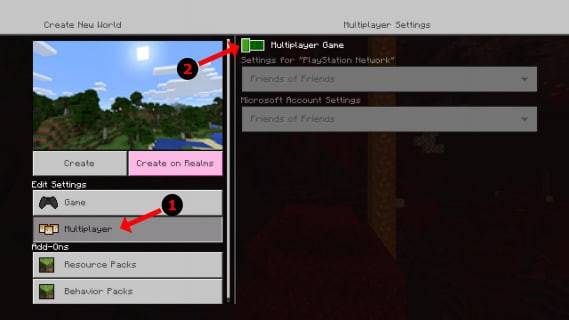 图片:alphr.com
图片:alphr.com
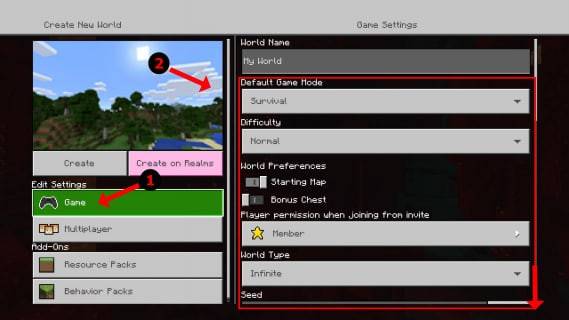 图片:alphr.com
图片:alphr.com
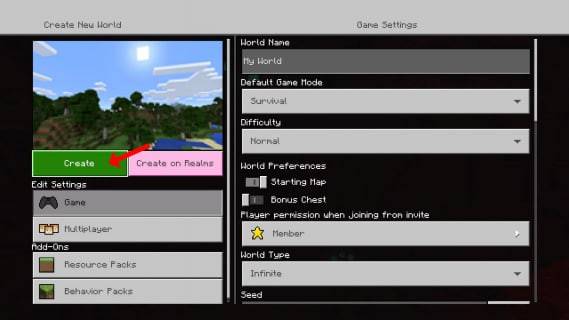 图片:alphr.com
图片:alphr.com
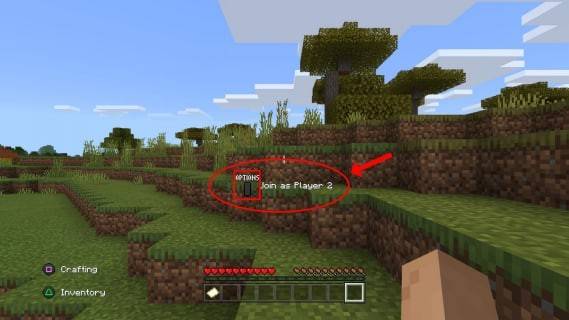 图片:alphr.com
图片:alphr.com
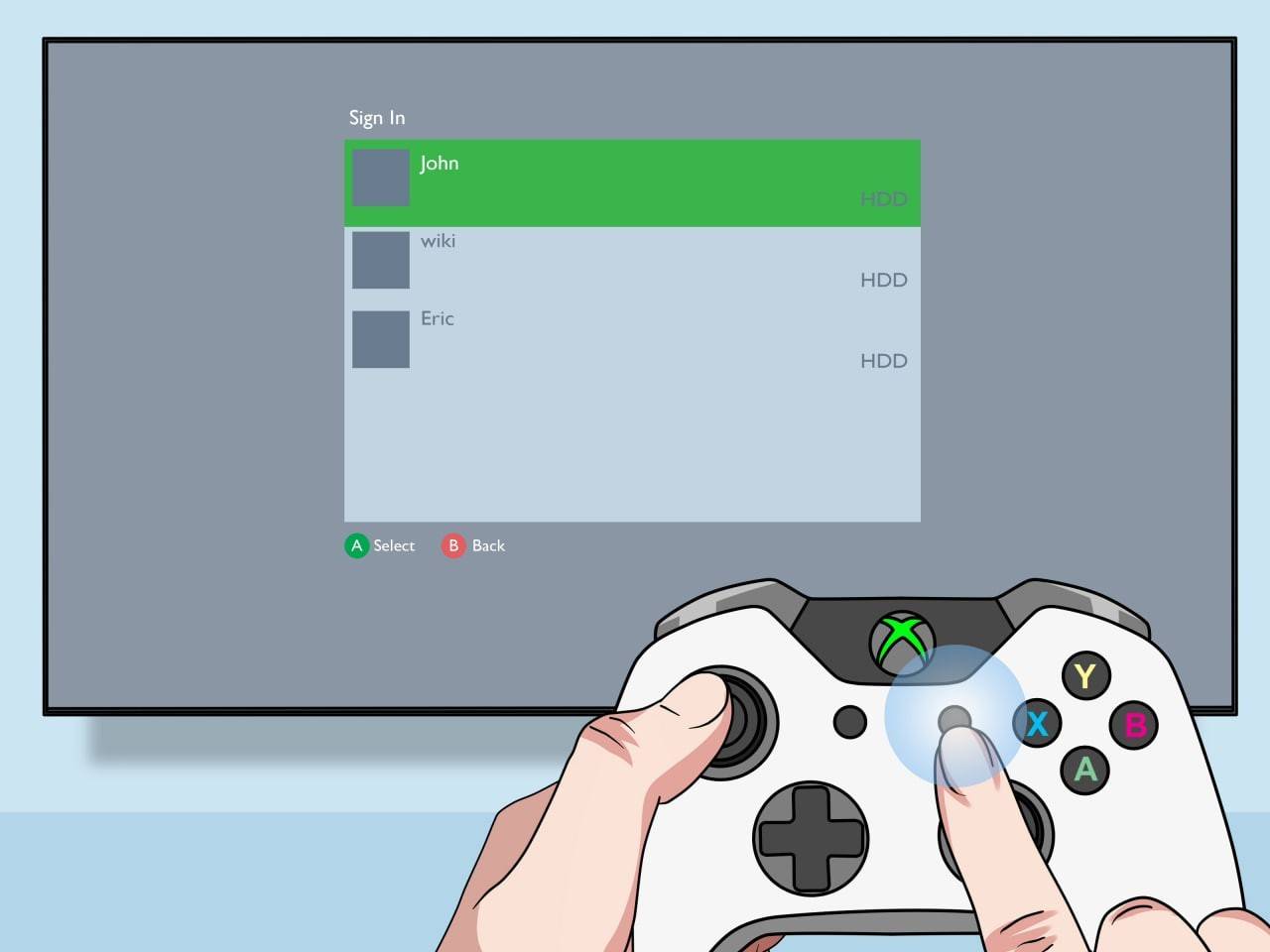 图片:pt.wikihow.com
图片:pt.wikihow.com
本地分屏在线多人游戏:
 图片:youtube.com
图片:youtube.com
虽然您无法直接与在线玩家分屏,但您可以将本地分屏与在线多人游戏结合起来。按照本地分屏的步骤进行操作,但在开始之前在游戏设置中启用多人游戏选项。 然后,向您的在线好友发送加入游戏的邀请。
与好友一起享受 Minecraft 的合作乐趣!















